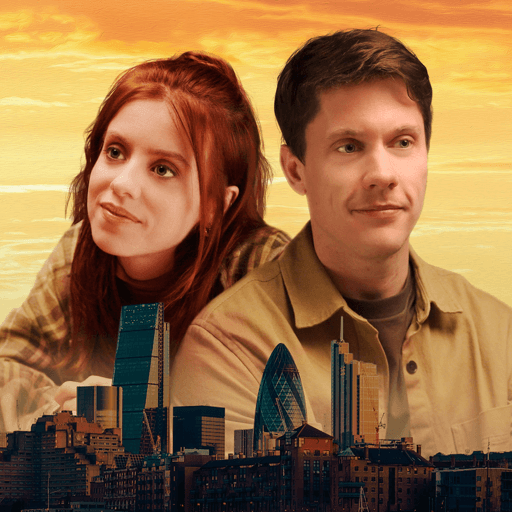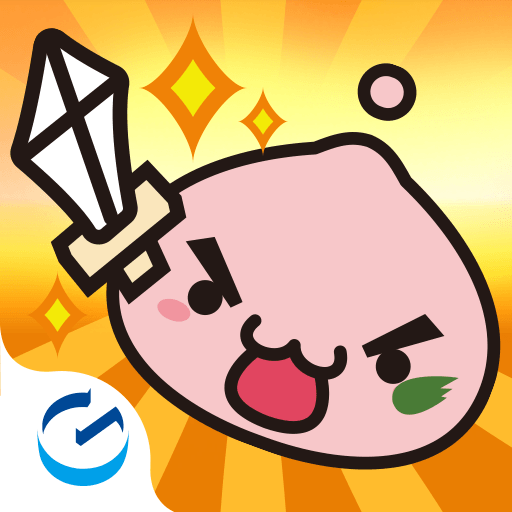ArayashikiGame推出的冒險遊戲逃生遊戲 : 那時的美術室將給你帶來無與倫比的遊戲體驗。在PC或Mac上使用BlueStacks可享受精准的遊戲操控、高FPS畫面和各種頂級功能,全面提升你的遊戲體驗。
關於遊戲
還記得小時候在美術教室裡,那股獨特的顏料味道嗎?《逃生遊戲 : 那時的美術室》把這段懷舊氛圍變成了一場冒險。你一睜開眼,就發現自己孤零零地被困在那間熟悉又陌生的美術室裡。外面的陽光沒停過,可教室的門怎麼樣都打不開。有人將你鎖在這裡,但到底是誰?只靠觀察和一點點腦力,你得找出所有線索,想辦法脫身。
整個過程像拆禮物,每發現一個細節、每抽絲剝繭一步,心跳都會加速一點。不是那種嚇人的恐怖,而是很輕巧、專注的解謎,每一步都帶點溫馨和懷舊味。說不定邊玩邊得猜想,以前的美術教室是不是也藏過這麼多秘密呢?
遊戲特色
-
懷舊美術室場景
整個世界設計得像是日本昭和時期的美術教室。陽光、木質桌椅、牆上的褪色畫作……光是環境就讓人想多盯上一陣。 -
簡單易懂的操作
完全不用複雜指令——想調查的地方就點一下,物品看到有趣的就直接點兩下放大。這麼直觀,連沒玩過逃脫遊戲的人也能馬上上手。 -
精細解謎體驗
每個物品都有可能藏著線索,你得把幾個小物品組合起來,或者發現某個細微的角落藏著驚喜。覺得卡住了?右上角有提示,適時給你一點靈感,不用怕陷進死胡同。 -
多功能物品欄
東西一多,左邊右邊拉動一下就能看到全部裝備,想找什麼都能隨手點出來。不用煩腦找不到剛剛撿到的小道具。 -
自動存檔,隨時續玩
不管是臨時有事要暫停,還是回頭想重玩某個環節,遊戲都會自動儲存進度,讓你想開始就開始,毫無壓力。 -
原創音效與背景樂
音樂特地選用溫馨與神秘感共存的旋律,聲音細節也很考究,每一次動作都能聽到有質感的回饋,提升整體沉浸感。 -
完全免費體驗
遊戲全程免費,沒有時間限制,也沒有強制廣告,可以輕鬆玩到最後。
想坐在電腦前慢慢思考、不用滑小螢幕?在 BlueStacks 上體驗《逃生遊戲 : 那時的美術室》,操作更順暢,畫面也更清楚。
- ArayashikiGame出品 — 溫暖細膩的冒險
如果你玩過這家開發者的作品,就知道這種淡淡的懷舊風還有意外的溫情。這一次依舊是那種優雅小品,帶領思緒飄回學生時代的藝術氣息。
想登頂排行榜?你一定可以!BlueStacks優化的精准操控和清晰的遊戲畫面將帶你走向勝利。